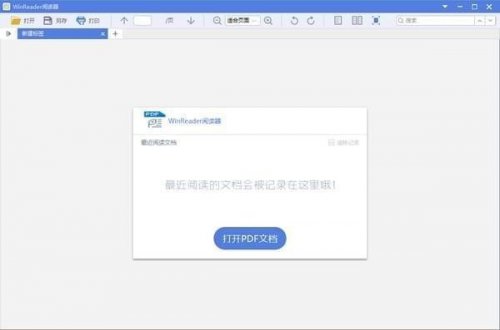Winreader阅读器正式版免费提供下载_PC版官方版本免费提供下载
时间:2023/9/5作者:未知来源:盘绰网教程人气:
- [摘要]Winreader阅读器是一款轻量级的电脑PDF阅读器软件,具有小巧轻便、界面简洁、功能全面的特点,除了可以打开PDF文件以外,还兼容xps、djvu、eps、chm等二十多种文件格式,用户可以使用...
Winreader阅读器是一款轻量级的电脑PDF阅读器软件,具有小巧轻便、界面简洁、功能全面的特点,除了可以打开PDF文件以外,还兼容xps、djvu、eps、chm等二十多种文件格式,用户可以使用书签目录等功能体验更快更方便的阅读。
WinReaderPDF阅读器适用于您所有重要文档,轻松查看、打印PDF文档,助您完成更多工作。
软件特色
1、提取目录,方便查看
阅读器自动提取目录,您可以通过目录快速查看内容,阅读更方便
2、单双页全屏,多角度浏览
阅读器采用单页及书本双页模式,全屏快速切换,多角度满足您的阅读需求
3、缩略图预览,精准定位
阅读器左侧生成缩略图,精准定位浏览目标,让您随心阅读更轻松
4、添加书签,重点不遗漏
阅读器能添加书签跟踪阅读进度,快捷定位,让您重点不遗漏
使用说明
一、打开文件
利用WinReader打开pdf文件主要有以下几种方式:
1.安装WinReaderPDF阅读器后,在文件夹查看时双击pdf文件直接打开。
2.在文件夹查看文件时,右键下拉菜单选项【打开方式】,选择WinReader打开PDF文件。
3.启动WinReaderPDF阅读器,用左上角菜单栏打开按钮打开pdf文件。
4.启动WinReaderPDF阅读器,点击界面中心的【打开文件】按钮打开想要阅读的文件。这里还提供最近阅读文档记录,可以快速打开最近打开过的文件。点击文件后面对应的×,可以删除这条记录,点击清除记录,清楚所有最近打开的文档记录。
二、认识界面
WinReaderPDF阅读器主界面主要由以下几个部分构成:
1.状态栏
位于界面左上角,由WinReader阅读器LOGO+当前文件名+文件格式+WinReaderPDF阅读器构成。
2.菜单栏
位于界面右上角,包括【菜单】【最小化】【最大化/还原】【关闭】4个功能按钮。
3.书签目录栏
4.工具栏
位于状态栏下方,包括【打开】【另存】【打印】【上一页】【页码跳转】【下一页】【缩小】【调整页面大小】【放大】【向左旋转】【向右旋转】【单页浏览】【双页浏览】【全屏浏览】14个功能按钮和搜索框。
5.书签目录栏
位于界面左侧,有【目录】【缩略图】【书签】三个按钮,分别在左侧显示目录、缩略图和书签,点击可以跳转到对应的页面位置。
6.文件展示区
主阅读区,在该区域右键可以打开右键菜单。可以选中文字,复制,以及复制图像。
三、快捷键
1.选中文字+Ctrl+C:复制文字
2.Ctrl+A:全选
3.F11:全屏浏览
4.Ctrl+0:适合页面
5.Ctrl+1:实际尺寸
6.Ctrl+2:适合宽度
7.Ctrl++:放大页面
8.Ctrl+-:缩小页面
9.Ctrl+P:打印
应用软件是为满足用户不同领域、不同问题的应用需求而提供的那部分软件。 它可以拓宽计算机系统的应用领域,放大硬件的功能。下载地址
- PC版